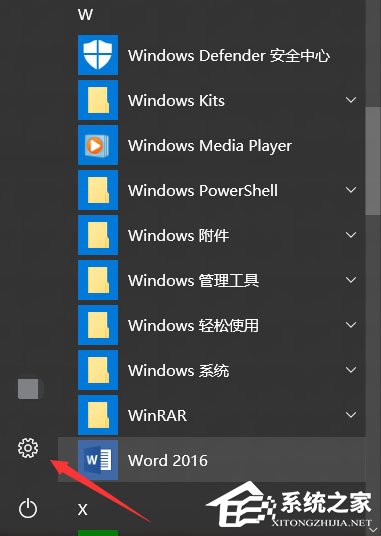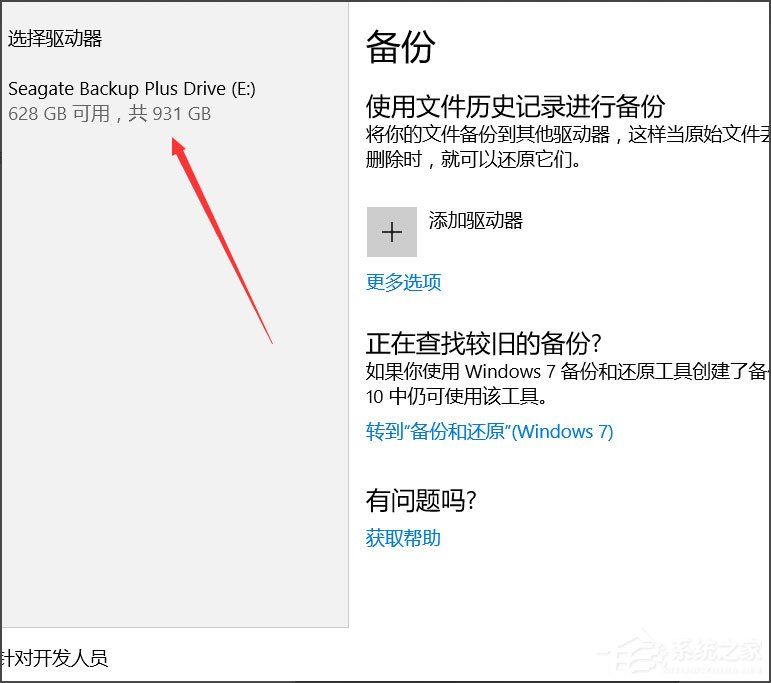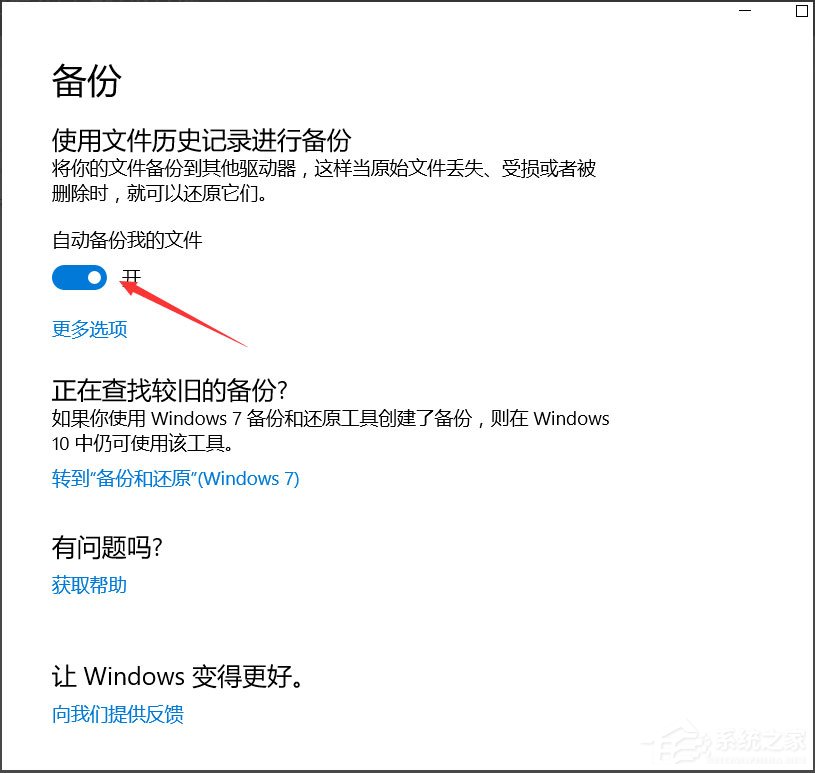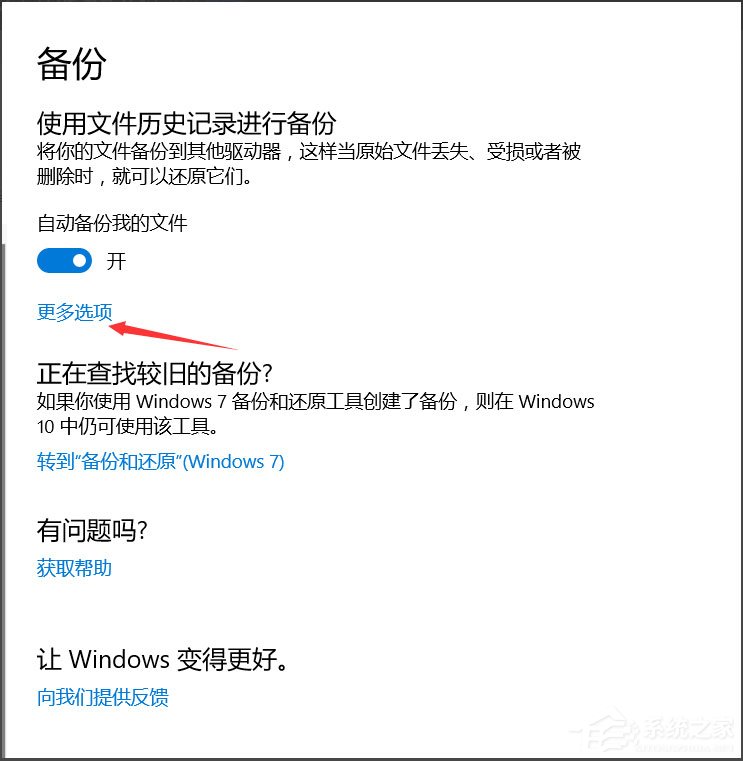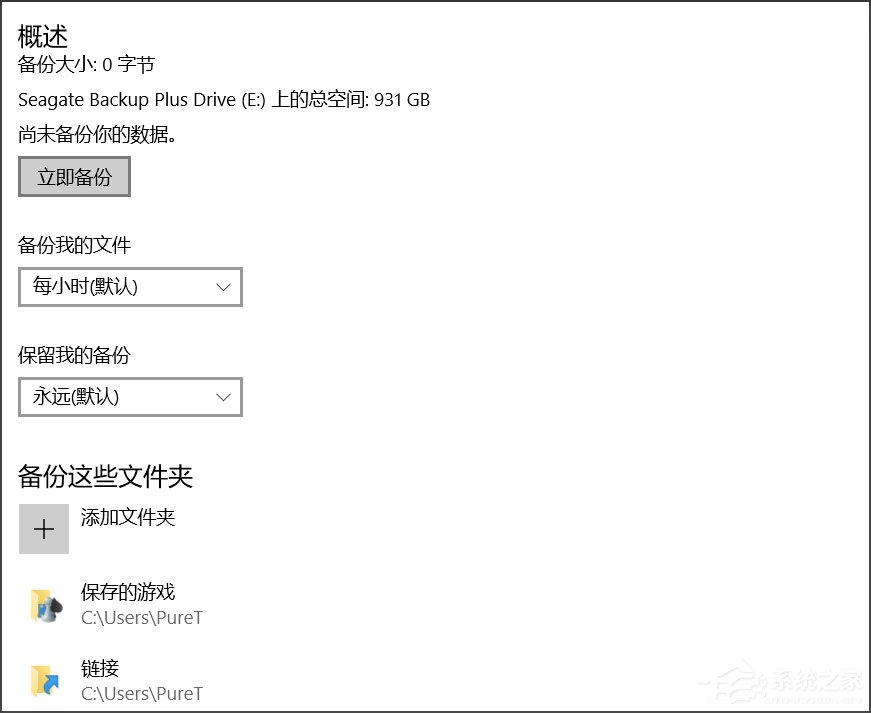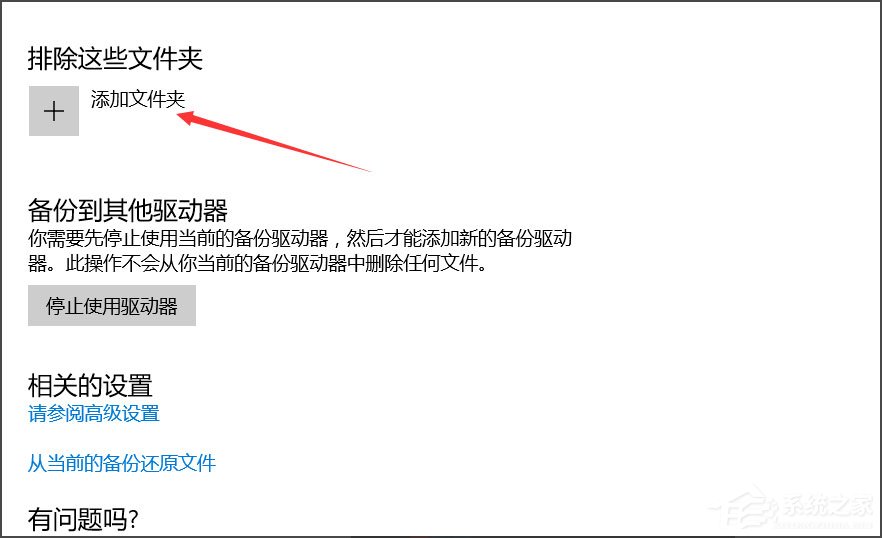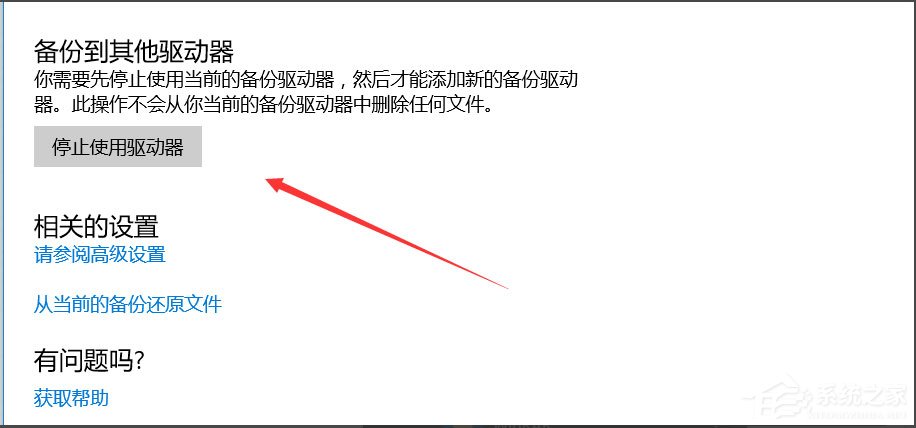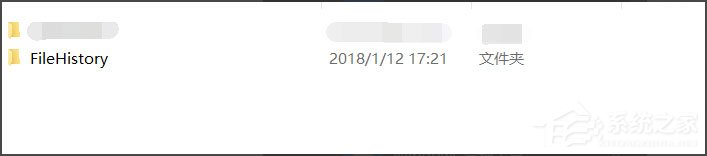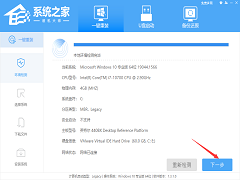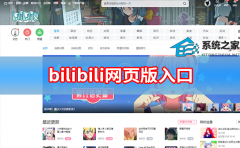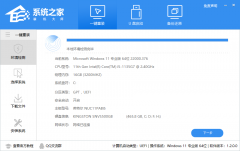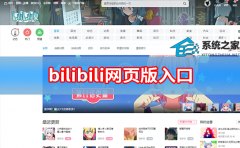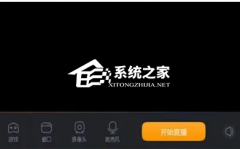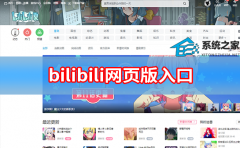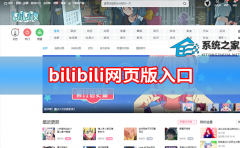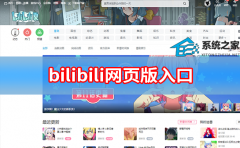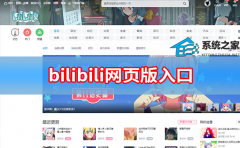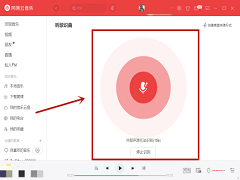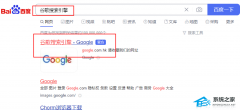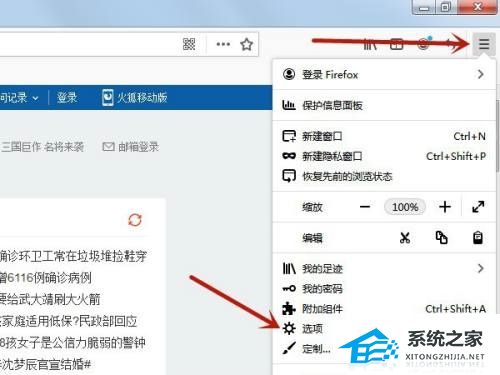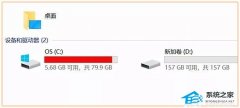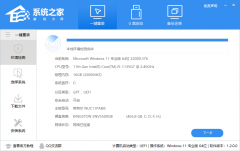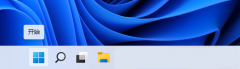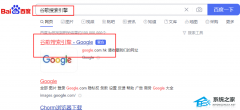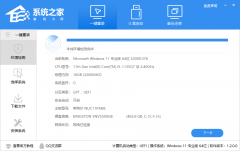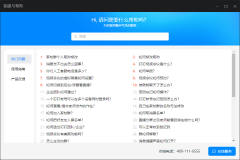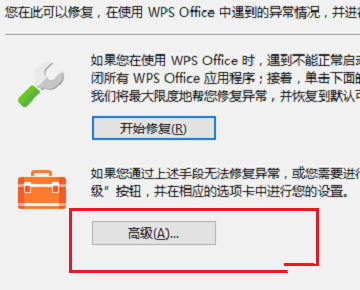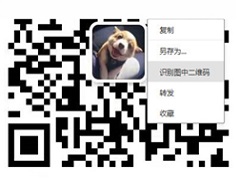Win10怎么自动备份文件?Win10自动备份文件的方法
[来源:未知 作者:lizhu 发表时间:2023-02-24 02:02 阅读次数:]|
有了防止因为电脑突然出现蓝屏等故障而丢失重要文件的情况发生,我们平时应该为电脑设置好自动备份,这样就算电脑出现什么故障,也不怕丢失重要文件了。那么,Win10怎么自动备份文件呢?下面,我们就一起往下看看Win10自动备份文件的方法。 方法/步骤 1、将移动硬盘和电脑连接; 2、在开始菜单中找到设置按钮进入设置界面;
3、进入更新和安全板块;
4、左边选择备份选项卡右边选择添加驱动器;
5、选择刚刚连接的移动硬盘;
6、将自动备份我的文件打开;
7、点击更多选项;
8、添加要备份的文件夹;
9、添加不需要备份的文件夹;
10、点击开始备份即可开始第一次备份,如果想要停止备份,点击停止使用驱动器;
11、备份好后打开移动硬盘可以看到根目录下有FileHistory文件夹即备份的文件。
|
Tags:
责任编辑:永春小孩相关文章列表
- 发表评论
-
- 最新评论 进入详细评论页>>